12.2 Die Struktur von Vorlagedateien für Gruppenrichtlinien
 
Eine ganz einfache Gruppenrichtliniendatei, die nur zwei Richtlinien enthält, mit denen die APIPA-Funktion unter HKEY_LOCAL_MACHINE und der Schlüssel Persistent Connections unter HKEY_CURRENT_USER aktiviert oder deaktiviert werden können, hat zum Beispiel folgendes Aussehen:
CLASS MACHINE
CATEGORY "APIPA-Funktion fuer DHCP-Betrieb deaktivieren"
KEYNAME "System\CurrentControlSet\Services\TCPIP\Parameters"
POLICY "IpAutoConfigurationEnabled"
VALUENAME "IpAutoConfigurationEnabled"
ValueON NUMERIC "0"
ValueOff NUMERIC "1"
Part "Wenn kein DHCP-Server beim Start eines Windows XP
–Clients verfügbar ist, verliert "Text End Part
Part "der Client ... beschreibender Text "Text End Part
END POLICY
END CATEGORY
CLASS USER
CATEGORY "Netzwerkverbindungen nicht zwischen Sitzungen
speichern"
KEYNAME "Software\Microsoft\Windows NT\CurrentVersion\
Network\Persistent Connections"
POLICY "SaveConnections"
VALUENAME "SaveConnections"
ValueON "YES"
ValueOFF "NO"
Part "Standardmäßig ist diese Funktion aktiviert.
Das bedeutet, ... beschreibender Text "Text End Part
END POLICY
END CATEGORY
Das Schema einer ADM-Datei ist somit folgendes: Eine ADM-Datei besteht aus den beiden Kategorien CLASS MACHINE und/oder CLASS USER. Alle Richtlinien, die unter CLASS MACHINE stehen, tauchen später unter Computerkonfiguration · Administrative Vorlagen auf und führen zu Änderungen im Zweig HKEY_LOCAL_MACHINE der Registrierdatenbank.
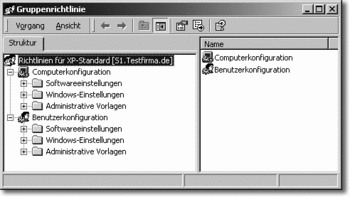
Hier klicken, um das Bild zu Vergrößern
Alle Richtlinien, die unter CLASS USER liegen, tauchen später unter Benutzerkonfiguration · Administrative Vorlagen auf und führen zu Änderungen im Zweig HKEY_CURRENT_USER der Registrierdatenbank.
Die Kategorien CLASS MACHINE und CLASS USER können nun über den Ausdruck CATEGORIE Kategoriename … END CATEGORY wiederum in Unterkategorien unterteilt werden.
Als Nächstes folgt der KEYNAME, der den Schlüssel in der Registry angibt, in dem sich die nachfolgenden VALUENAMES befinden. Danach folgen eine oder mehrere Richtlinien mit je einem VALUENAME.
Jede Richtlinie wird durch das Schlüsselwort POLICY eingeleitet und durch END POLICY beendet. Die Richtlinien können einen beschreibenden Text erhalten. Jede Zeile des beschreibenden Textes beginnt mit Part und endet mit Text End Part. Der beschreibende Text kann jedoch auch in einem separaten Abschnitt mit der Bezeichnung [Strings] ganz am Ende der ADM-Datei zusammengefasst werden. Diese Möglichkeit wird weiter unten beschrieben.
Zwei ADM-Beispieldateien namens WindowsExplorer.adm und ExchangeProvider.adm finden Sie auf der Buch-DVD.
Das Schema sieht also wie folgt aus:
CLASS MACHINE
CATEGORY "erste Kategorie für HKEY_LOCAL_MCHINE"
KEYNAME "Registrypfad"
POLICY "Beschreibung der ersten Richtlinie"
VALUENAME "Name des Wertes"
ValueON NUMERIC "0"
ValueOff NUMERIC "1"
Part "beschreibender Text "Text End Part
Part "aufgeteilt auf mehrere Zeilen "Text End Part
END POLICY
END CATEGORY
CATEGORY "zweite Kategorie für HKEY_LOCAL_MACHINE"
KEYNAME "Registrypfad"
POLICY "Beschreibung der Richtlinie"
VALUENAME "Name des Wertes"
ValueON NUMERIC "0"
ValueOff NUMERIC "1"
Part "beschreibender Text "Text End Part
Part "aufgeteilt auf mehrere Zeilen "Text End Part
END POLICY
END CATEGORY
CLASS USER
CATEGORY "erste Kategorie für HKEY_CURRENT_USER"
KEYNAME "Registrypfad"
POLICY "Beschreibung der Richtlinie"
VALUENAME "Name des Wertes"
ValueON NUMERIC "0"
ValueOff NUMERIC "1"
Part "beschreibender Text "Text End Part
Part "aufgeteilt auf mehrere Zeilen "Text End Part
END POLICY
POLICY "Beschreibung der nächsten Richtlinie"
VALUENAME "Name des Wertes"
ValueON NUMERIC "0"
ValueOff NUMERIC "1"
Part "beschreibender Text "Text End Part
Part "aufgeteilt auf mehrere Zeilen "Text End Part
END POLICY
END CATEGORY
Mögliche Werttypen für ValueName können sein:
REG_DWORD-Werte – das sind Binärwerte mit Zahlen wie 0, 1, 2. Ein Beispiel:
CLASS MACHINE
CATEGORY "Warnmeldung wenn Festplatte voll"
KEYNAME "System\CurrentControlSet\Services\LanmanServer\ Parameters"
POLICY "Wert: DiskSpaceThreshold"
PART "in Prozent" Numeric Required
Min 0 Max 99
ValueName "DiskSpaceThreshold"
Default "10"
END PART
END POLICY
END CATEGORY
CATEGORY "APIPA-Funktion fuer DHCP-Betrieb deaktivieren"
KEYNAME "System\CurrentControlSet\Services\TCPIP\Parameters"
POLICY "IpAutoConfigurationEnabled"
VALUENAME "IpAutoConfigurationEnabled"
ValueON NUMERIC "0"
ValueOff NUMERIC "1"
END POLICY
END CATEGORY
RG_SZ-Werte – das sind Zeichenfolgewerte wie C:\Programme. Ein Beispiel:
CLASS MACHINE
CATEGORY "Standardinstallationspfad für Anwendungen verändern"
KEYNAME "Software\Microsoft\Windows\CurrentVersion"
POLICY "ProgramFilesDir"
ValueON ""
ValueOff ""
PART "Pfad:" EDITTEXT
VALUENAME "ProgramFilesDir"
DEFAULT "C:\Programme"
END PART
END POLICY
END CATEGORY
REG_EXPAND_SZ-Werte – das sind Werte, die mittels Variableninhalten zur Laufzeit aufgelöst werden. Ein Beispiel:
CLASS MACHINE
CATEGORY "Standardinstallationspfad verändern"
KEYNAME "Software\Microsoft\Windows\CurrentVersion"
POLICY "ProgramFilesPath"
Part "Pfad:" EDITTEXT
VALUENAME "ProgramFilesPath"
DEFAULT "%ProgramFiles%"
REQUIRED
#if VERSION >= 2
EXPANDABLETEXT
#endif
END PART
END POLICY
END CATEGORY
REG_EXPAND_SZ-Werte wurden erst ab Windows 2000 unterstützt. Darum finden Sie in obigem Beispiel die Abfrage #if VERSION >= 2 EXPANDABLETEXT #endif. Die Angabe eines DEFAULT-Wertes, wie Sie ihn in obigen Beispielen finden, ist nicht zwingend.
Sie können jedoch auch ein anderes Format verwenden, bei dem die beschreibenden Texte in einem separaten Abschnitt [strings] am Ende der Vorlagedatei zusammengefasst werden, statt direkt im zugehörigen Policy-Abschnitt zu erscheinen. Der Name der Richtlinie (POLICY !!) wird hierbei ebenso wie der beschreibende Text (EXPLAIN !!) durch zwei einleitende Rufzeichen referiert. Sowohl der eigentliche Richtlinienname als auch der beschreibende Text befinden sich dann im Abschnitt [Strings]. Im beschreibenden Text können Zeilenumbrüche durch \n (ein Zeilenumbruch) bzw. \n\n (zwei Zeilenumbrüche) angegeben werden.
Ein Ausschnitt aus der Datei WindowsExplorer.adm auf der Buch-DVD verdeutlicht dieses Format:
CLASS USER
CATEGORY "Microsoft Explorer"
CATEGORY "Ansicht"
POLICY !!AnsichtoptionenfueralleOrdnerspeicher
KEYNAME "Software\Microsoft\Windows\CurrentVersion\
Explorer\Advanced"
EXPLAIN !!AnsichtoptionenfueralleOrdnerspeicher_Explain
VALUENAME "ClassicViewState"
VALUEON NUMERIC 1
VALUEOFF NUMERIC 0
END POLICY
POLICY !!Dateierweiterunganzeigen
KEYNAME "Software\Microsoft\Windows\CurrentVersion\
Explorer\Advanced"
EXPLAIN !!Dateierweiterunganzeigen_Explain
VALUENAME "HideFileExt"
VALUEON NUMERIC 0
VALUEOFF NUMERIC 1
END POLICY
POLICY !!geschuetzteSystemdateienausblenden
KEYNAME "Software\Microsoft\Windows\CurrentVersion\
Explorer\Advanced"
EXPLAIN !!geschuetzteSystemdateienausblenden_Explain
VALUENAME "ShowSuperHidden"
VALUEON NUMERIC 0
VALUEOFF NUMERIC 1
END POLICY
END CATEGORY ; "Ansicht"
END CATEGORY ; "Microsoft Explorer"
[strings]
AnsichtoptionenfueralleOrdnerspeicher="eingestellte Ansichtoptionen
für alle Ordner übernehmen"
AnsichtoptionenfueralleOrdnerspeicher_Explain="Wenn diese Einstellung
aktiviert ist, werden Einstellungen, die in einem Ordner vorgenommen
werden, für jeden Ordner übernommen
Die Aktivierung ist sinnvoll.\n\n
Bei deaktivierter Einstellung werden die Einstellungen nicht für
jeden Ordner gespeichert, sondern nur für den aktuellen Ordner."
Dateierweiterunganzeigen="Dateierweiterung auch bei bekannten
Dateitypen anzeigen"
Dateierweiterunganzeigen_Explain="Wenn diese Einstellung aktiviert
ist, werden alle Dateierweiterungen der Dateien angezeigt. Auch
Erweiterungen wie doc, xls, exe und com werden wieder angezeigt.
Es ist sinnvoll, diese Richtlinie zu aktivieren.\n\n
Bei deaktivierter Einstellung werden Dateierweiterungen bei bekannten
Dateitypen ausgeblendet."
Beachten Sie, dass das Ende einer Kategorie durch den Ausdruck END CATEGORY angezeigt wird. Wenn eine ADM-Datei viele Kategorien enthält und diese auch noch ineinander verschachtelt sind, sollte der Ausdruck END CATEGORY durch einen mit einem Semikolon eingeleiteten Kommentartext ergänzt werden (z.B. END CATEGORY ; Name der Kategorie). Besteht der Name einer Kategorie aus mehreren Wörtern, so muss er in Anführungszeichen stehen.
Die von Microsoft gelieferten ADM-Dateien haben unterschiedliche Formate. Die Microsoft-Office-ADM-Dateien, die nicht zum Lieferumfang der Office-Version gehören, sondern nach Installation des zugehörigen Office Resource Kits im Verzeichnis C:\Windows\Inf landen, können mit beliebigen Editoren geöffnet werden. Ihr Format ist dasselbe, das Sie sehen, wenn Sie mit dem Registry System Wizard eine eigene ADM-Datei erstellen. Leider enthalten die Microsoft-Office-ADM-Dateien keine erklärenden Texte für die einzelnen Richtlinien, so dass man oft nur raten kann, was sie bewirken.
In den zum Lieferumfang von Windows 2000 bzw. Windows XP gehörenden ADM-Dateien stehen die beschreibenden Texte zu den einzelnen Richtlinien jeweils ganz am Ende der ADM-Datei in einem speziellen Abschnitt mit der Bezeichnung [Strings].
|
Nehmen Sie keine Veränderungen an den Original-ADM-Dateien von Microsoft vor. Kommt irgendwann ein neues Service Pack heraus, so hat dieses eventuell auch neue ADM-Dateien. Wenn Sie das Service Pack einspielen, gehen eventuell die von Ihnen vorgenommenen Änderungen wieder verloren bzw. Sie müssen dann die Änderungen mühselig in die neuen ADM-Dateien des Service Packs integrieren, um die Verbesserungen der neuen ADM-Dateien nutzen zu können und Ihre Anpassungen nicht zu verlieren.
|
Erstellen Sie sich stattdessen eigene ADM-Dateien mit sprechenden Namen. Testen Sie diese in einer Testdomäne sorgfältig aus. Kopieren Sie die Dateien auf einen der Domänencontroller in das Verzeichnis %SystemRoot%\inf und laden Sie die selbst erstellen ADM-Dateien hinzu.
Wenn Sie wissen möchten, welchen Registry-Key eine Richtlinie einer der von Microsoft zum Betriebssystem mitgelieferten Vorlagedateien verändert, so schreiben Sie den Namen der Richtlinie bzw. den beschreibenden Text auf, öffnen die entsprechende ADM-Datei mit Notepad.exe und suchen nach dem Namen bzw. nach dem beschreibenden Text der Richtlinie. Sie werden dann irgendwo im Abschnitt [Strings] fündig. Gehen Sie an der Fundstelle zum Anfang der Zeile und notieren Sie den Wert vor dem Gleichheitszeichen. Suchen Sie die ADM-Datei danach vom Anfang beginnend nach diesem notierten Wert durch. Sie finden eine Zeile, die mit POLICY !!notierter Wert beginnt, und direkt darunter den KEYNAME und VALUENAME. Jetzt müssen Sie nur noch überprüfen, ob dieser KEYNAME unterhalb von CLASS MACHINE oder CLASS USER steht, um zu wissen, ob der Wert in der Registrierdatenbank im Zweig HKEY_LOCAL_MACHINE oder HKEY_CURRENT_USER zu finden ist.
|



